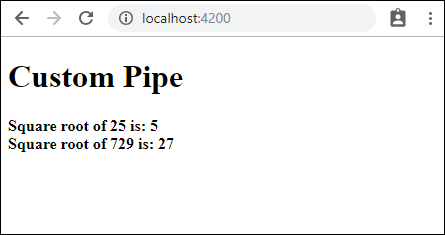Angular7 - Трубы
В этой главе мы обсудим каналы в Angular 7. Каналы ранее назывались фильтрами в Angular1, а в Angular2 - каналами.
| символ используется для преобразования данных. Ниже приведен синтаксис для того же -
{{ Welcome to Angular 7 | lowercase}}Он принимает целые числа, строки, массивы и дату в качестве входных данных, разделенных | чтобы преобразовать в нужный формат и отобразить его в браузере.
Рассмотрим несколько примеров использования труб. Здесь мы хотим вывести текст в верхнем регистре. Это можно сделать с помощью труб следующим образом -
В файле app.component.ts мы определили переменную заголовка следующим образом:
app.component.ts
import { Component } from '@angular/core';
@Component({
selector: 'app-root',
templateUrl: './app.component.html',
styleUrls: ['./app.component.css']
})
export class AppComponent {
title = 'Angular 7 Project!';
}Следующая строка кода входит в app.component.html файл -
<b>{{title | uppercase}}</b><br/>
<b>{{title | lowercase}}</b>Браузер выглядит, как показано на следующем снимке экрана -
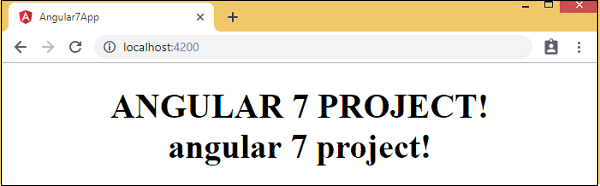
Вот некоторые встроенные трубы, доступные с угловым -
- Lowercasepipe
- Uppercasepipe
- Datepipe
- Currencypipe
- Jsonpipe
- Percentpipe
- Decimalpipe
- Slicepipe
Мы уже видели строчные и прописные буквы. Давайте теперь посмотрим, как работают другие трубы. Следующая строка кода поможет нам определить необходимые переменные вapp.component.ts файл -
import { Component } from '@angular/core';
@Component({
selector: 'app-root',
templateUrl: './app.component.html',
styleUrls: ['./app.component.css']
})
export class AppComponent {
title = 'Angular 7 Project!';
todaydate = new Date();
jsonval = {name:'Rox', age:'25', address:{a1:'Mumbai', a2:'Karnataka'}};
months = ["Jan", "Feb", "Mar", "April", "May", "Jun", "July", "Aug",
"Sept", "Oct", "Nov", "Dec"];
}Мы будем использовать трубы в app.component.html файл, как показано ниже -
<!--The content below is only a placeholder and can be replaced.-->
<div style = "width:100%;">
<div style = "width:40%;float:left;border:solid 1px black;">
<h1>Uppercase Pipe</h1>
<b>{{title | uppercase}}</b>
<br/>
<h1>Lowercase Pipe</h1>
<b>{{title | lowercase}}</b>
<h1>Currency Pipe</h1>
<b>{{6589.23 | currency:"USD"}}</b>
<br/>
<b>{{6589.23 | currency:"USD":true}}</b>
// Boolean true is used to get the sign of the currency.
<h1>Date pipe</h1>
<b>{{todaydate | date:'d/M/y'}}</b>
<br/>
<b>{{todaydate | date:'shortTime'}}</b>
<h1>Decimal Pipe</h1>
<b>{{ 454.78787814 | number: '3.4-4' }}</b>
// 3 is for main integer, 4 -4 are for integers to be displayed.
</div>
<div style = "width:40%;float:left;border:solid 1px black;"<
<h1<Json Pipe</h1>
<b>{{ jsonval | json }}</b>
<h1>Percent Pipe</h1>
<b>{{00.54565 | percent}}</b>
<h1>Slice Pipe</h1>
<b>{{months | slice:2:6}}</b>
// here 2 and 6 refers to the start and the end index
</div>
</div>На следующих снимках экрана показан результат для каждой трубы -
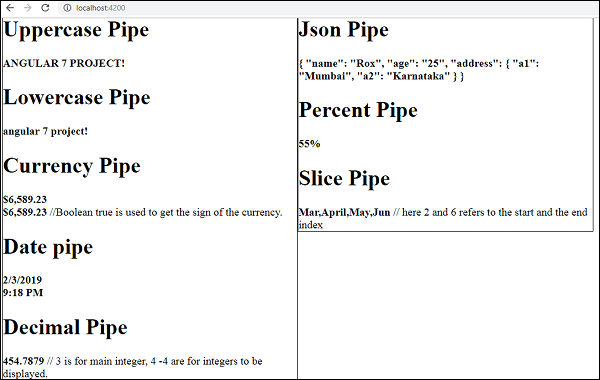
Как создать собственную трубу?
Чтобы создать собственный канал, мы создали новый файл ts. Здесь мы хотим создать настраиваемый канал sqrt. Мы дали файлу то же имя, и он выглядит следующим образом:
app.sqrt.ts
import {Pipe, PipeTransform} from '@angular/core';
@Pipe ({
name : 'sqrt'
})
export class SqrtPipe implements PipeTransform {
transform(val : number) : number {
return Math.sqrt(val);
}
}Чтобы создать собственный канал, мы должны импортировать Pipe и Pipe Transform из Angular / core. В директиве @Pipe мы должны дать нашему каналу имя, которое будет использоваться в нашем файле .html. Поскольку мы создаем канал sqrt, мы назовем его sqrt.
В дальнейшем нам нужно создать класс с именем SqrtPipe. Этот класс будет реализовывать PipeTransform.
Метод преобразования, определенный в классе, примет аргумент как число и вернет число после извлечения квадратного корня.
Поскольку мы создали новый файл, нам нужно добавить его в app.module.ts. Это делается следующим образом -
import { BrowserModule } from '@angular/platform-browser';
import { NgModule } from '@angular/core';
import { AppRoutingModule } from './app-routing.module';
import { AppComponent } from './app.component';
import { NewCmpComponent } from './new-cmp/new-cmp.component';
import { ChangeTextDirective } from './change-text.directive';
import { SqrtPipe } from './app.sqrt';
@NgModule({
declarations: [
SqrtPipe,
AppComponent,
NewCmpComponent,
ChangeTextDirective
],
imports: [
BrowserModule,
AppRoutingModule
],
providers: [],
bootstrap: [AppComponent]
})
export class AppModule { }Мы создали app.sqrt.tsкласс. Мы должны импортировать то же самое вapp.module.tsи укажите путь к файлу. Он также должен быть включен в объявления, как показано выше.
Давайте теперь посмотрим на вызов канала sqrt в app.component.html файл.
<h1>Custom Pipe</h1>
<b>Square root of 25 is: {{25 | sqrt}}</b>
<br/>
<b>Square root of 729 is: {{729 | sqrt}}</b>Ниже приводится вывод -